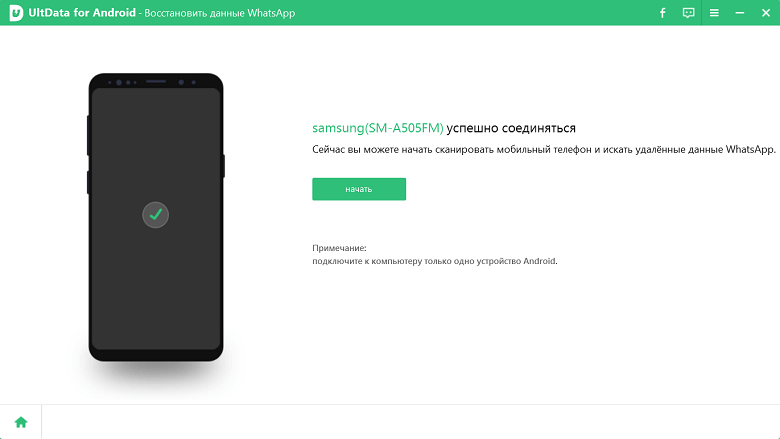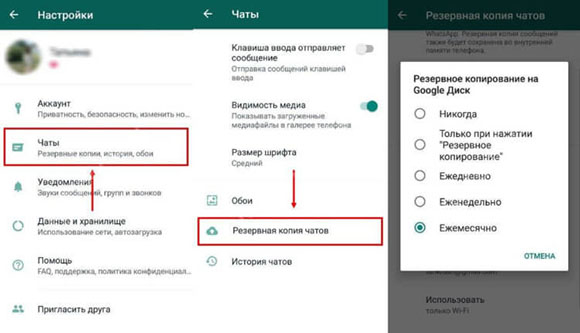Как восстановить удаленные Аудио в Ватсапе на Android
Если вы удалили аудио сообщения в WhatsApp и хотите восстановить удаленное аудио WhatsApp для Android, то вы попали в нужное место. В этой статье мы расскажем вам, как восстановить удаленные голосовые сообщения в Ватсапе на Android с помощью пошагового руководства. Теперь просто следуйте инструкциям и скоро восстановите удаленное аудио WhatsApp для Android.
- Метод 1: Как восстановить удаленные аудио в Ватсапе с Android на ПК
- Метод 2: Как восстановить удаленные аудио в Ватсапе с Google Диска
- Метод 3: Как восстановить удаленные аудио в Ватсапе из локальной резервной копии
- Бонусный совет: Как скачать резервную копию WhatsApp с Google Диска
Метод 1: Как восстановить удаленные аудио в Ватсапе с Android на ПК
Когда речь идет о том, как восстановить аудио сообщения в ватсапе без резервного копирования, лучший вариант - это использовать Tenorshare UltData for Android. Tenorshare UltData for Android — одна из доступных на рынке программ для восстановления удаленных данных WhatsApp.
Как профессиональный инструмент для восстановления данных Android без рута, UltData for Android может не только восстановить потерянные данные с телефона Android, но и восстановить удаленные сообщения WhatsApp, включая голосовые сообщения, без резервного копирования. Вот как восстановить аудиозапись в WhatsApp на Android с помощью Tenorshare UltData for Android:
Загрузите и установите последнюю версию Tenorshare UltData for Android на свой компьютер. Откройте приложение и выберите опцию «Восстановить данные WhatsApp».

Подключите устройство Android к ПК с помощью USB-кабеля, совместимого с вашим устройством. Следуйте инструкциям на экране компьютера, чтобы включить отладку по USB на устройстве Android.

Как только устройство будет обнаружено, выберите «Начать» на эране, чтобы начать сканирование удаленных голосовых сообщений.

- Убедитесь, что вы вошли в WhatsApp на своем устройстве. Если нет, войдите в систему и выберите «Да, я хочу продолжить».
Когда процесс сканирования будет завершен, отобразятся все удаленные данные WhatsApp, включая удаленные аудио WhatsApp.

Предварительно просмотрите и выберите удаленные аудиофайлы, которые вы хотите восстановить, и сохраните их на ПК. Нажмите «Восстановить», и все готово.

Связанное чтение: ТОП 5 способов восстановить Ватсап переписку Android
Метод 2: Как восстановить удаленные аудио в Ватсапе с Google Диска
Поскольку мы рассмотрели, как восстановить аудио в Ватсапе с помощью ПК, теперь мы рассмотрим, как восстановить удаленные голосовые сообщения в Whatsapp с Google Диска без использования ПК.
Предпосылка: Включена функция «Резервное копирование на Google Диск».
Выполните следующие действия, чтобы проверить, сделали ли вы резервную копию данных WhatsApp на Google Диске, и выберите частоту их использования: ежедневно, еженедельно или ежемесячно.
- Откройте WhatsApp > Дополнительные параметры (Три вертикальные точки) > Настройки > Чаты > Резервное копирование чата.
- Вы увидите последнюю резервную копию WhatsApp на Google Диске, если функция резервного копирования включена.
В настройках Google Диска вы также можете проверить частоту автоматического резервного копирования.

Вот как восстановить данные из резервной копии Google Диска.
- Удалите WhatsApp и переустановите его из приложения Google Play.
- После переустановки откройте WhatsApp, войдите в систему со своим номером и подтвердите его.
- WhatsApp попросит восстановить ваши данные с Google Диска; Нажмите "ВОССТАНОВИТЬ" и дождитесь завершения процесса восстановления.
Как только резервная копия будет восстановлена, вы сможете увидеть, сколько сообщений было восстановлено. Просто нажмите Далее, чтобы продолжить, и вы обнаружите, что ваши удаленные аудиозаписи WhatsApp были восстановлены.

Метод 3: Как восстановить удаленнЫе аудио в Ватсапе из локальной резервной копии
В предыдущих методах мы рассмотрели, как восстановить голосовые сообщения в ватсапе с помощью ПК или с помощью резервной копии Google Диска. Но есть и другой способ восстановить удаленное аудио Whatsapp с помощью функции автоматического локального резервного копирования, предоставляемой самим WhatsApp. Благодаря этой встроенной функции WhatsApp автоматически создает резервные копии ваших чатов каждый день в 2:00 ночи и сохраняет резервную копию во внутренней памяти вашего телефона, что позволяет вам восстановить удаленные голосовые сообщения WhatsApp на Android.
Без лишних слов давайте узнаем, как восстановить удаленные аудио в ватсапе с помощью локальной резервной копии.
- Перед восстановлением необходимо найти локальные файлы резервных копий и сохранить их в другом месте для последующего использования. Итак, откройте приложение «Диспетчер файлов» на своем телефоне.
Перейдите во Внутреннее хранилище или Память телефона > WhatsApp > Databases. Вы увидите все локальные файлы резервных копий. (Примечание. Локальное резервное копирование доступно только за последние 7 дней)

Найдите последний файл резервной копии «msgstore.db.crypt12» и переименуйте его в «msgstore_Backup.db.crytp12». (Если вы хотите восстановить более раннюю резервную копию, переименуйте файл резервной копии, который вы хотите восстановить, с msgstore-YYYY-MM-DD.1.db.crypt12 в msgstore.db.crypt12.)

- Удалите WhatsApp и переустановите WhatsApp.
- Откройте WhatsApp, войдите в систему и подтвердите свою учетную запись WhatsApp.
- Когда вам будет предложено восстановить ваши данные (включая чаты и мультимедиа) из локальной резервной копии, нажмите "ВОССТАНОВИТЬ".
- Вы увидите количество восстановленных сообщений WhatsApp. Нажмите Далее, чтобы вернуть удаленные сообщения WhatsApp, включая голосовые сообщения.
Бонусный совет: Как скачать резервную копию WhatsApp с Google Диска
Вы не можете использовать Google Диск для чтения или загрузки резервной копии WhatsApp. Однако, если вы хотите это сделать, вам необходимо загрузить стороннее приложение, например UltData for Android. Этот инструмент также помогает восстанавливать аудиофайлы одним щелчком мыши. Давайте посмотрим, как работает это приложение.
Откройте UltData for Android, нажмите «Восстановить данные Google Диска» и войдите в свою учетную запись Google.

Нажмите «Восстановить данные WhatsApp». Вы увидите разные файлы на экране; выберите файлы, которые вы хотите загрузить, и нажмите кнопку «Загрузить».


На экране появится сообщение с приглашением, поэтому ознакомьтесь с подробностями и подтвердите свою учетную запись WhatsApp, нажав на опцию "Подтвердить".

Вы увидите данные на экране, поэтому проверьте их и нажмите кнопку "Восстановить".

В течение нескольких секунд ваши данные будут восстановлены. Теперь вы можете проверить все свои аудиофайлы и воспроизвести их.

Заключение
Мы уже рассмотрели множество методов о том, как восстановить голосовое сообщение в Ватсапе на Android с помощью ПК и без ПК, но когда мы говорим о восстановлении удаленных аудио WhatsApp с помощью встроенной функции резервного копирования WhatsApp, всегда возникает вопрос, следует ли нам удалять и переустанавливать приложение или нет. Зачем рисковать, когда у нас есть отличное и работающее приложение для восстановления удаленных аудиозаписей WhatsApp, например, Tenorshare UltData for Android. Итак, если вы хотите восстановить данные без каких-либо проблем, тогда выбирайте UltData WhatsApp Recovery.
Выскажите своё мнение
Оставить комментарий
Оставьте свой отзыв о статьях Tenorshare

Tenorshare UltData for Android
Лучшая программа для восстановления данных на Android
Высочайшая скорость восстановления данных